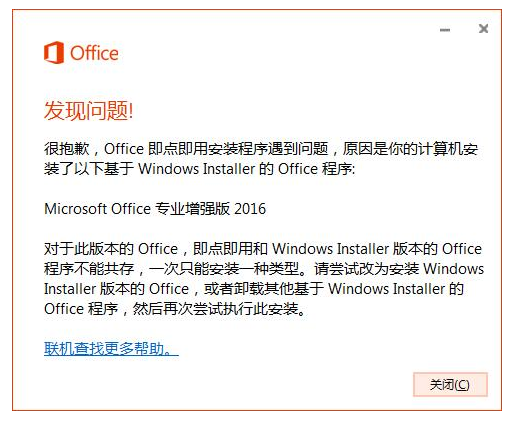
Windows系统在安装好了office20016增强版后,再安装visio2016就出现报错(如上图)提示的解决方法:
cn_office_professional_plus_2016_x86_x64_dvd_6969182.iso和cn_visio_professional_2016_x86_x64_dvd_6970929.iso虽然镜像名称不同,但打开比较里面的内容是一样的。
office2016和visio2016只需要下载其中一个。
首先下载Office 2016 Deployment Tool工具。
双击已经下载好的officedeploymenttool_7213-5776.exe可执行文件,然后按下图操作:
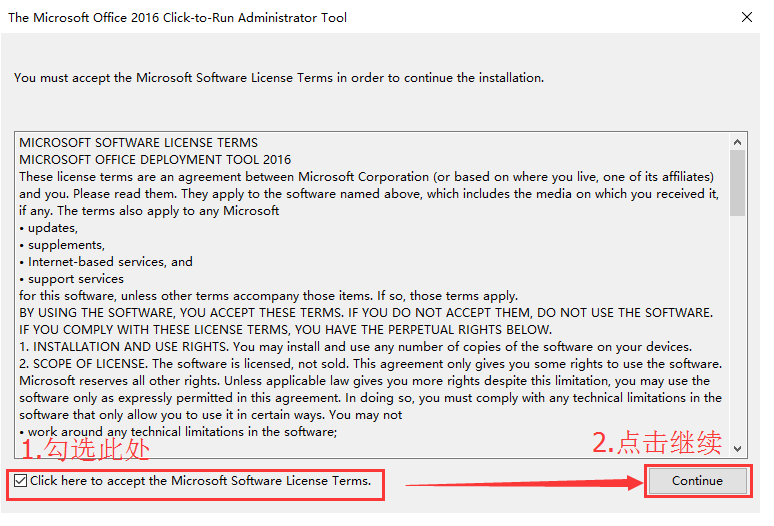
接下来就会提示您选择文件路径,这个路径是这个软件进行存放他的setup.exe软件和配置文件的,新建了一个文件夹进行存放:
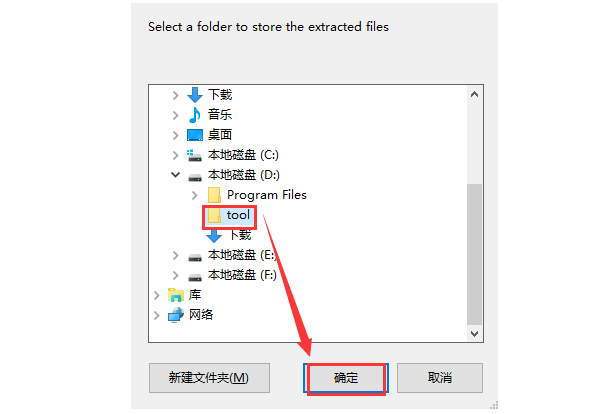
在D盘tool文件夹下可以看到如下两个文件:
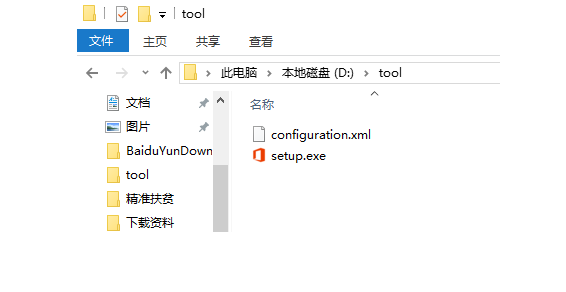
用记事本打开并修改修改configuration.xml,修改成如下代码:
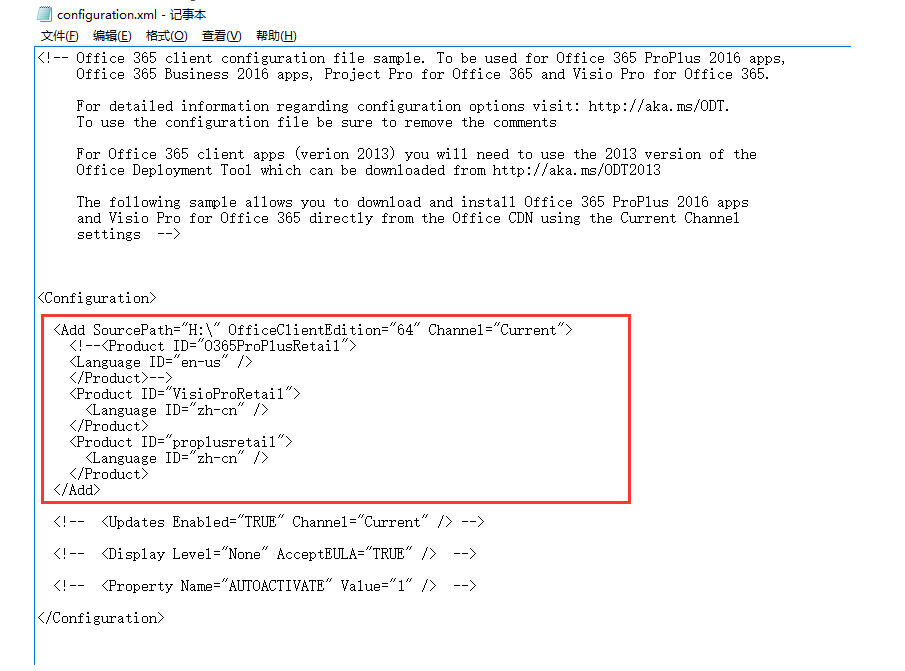
其中Add后面添加的SourcePath="H:\"是用虚拟光驱加载cn_visio_professional_2016_x86_x64_dvd_6970929.iso后的路径,OfficeClientEdition="64",是指定安装64位的,若是32位,请将此处改为32即可,然后保存一下。
接下来使用CMD控制台令行,键入如下代码进行执行
setup.exe /configure configuration.xml
开始安装,等待其完成。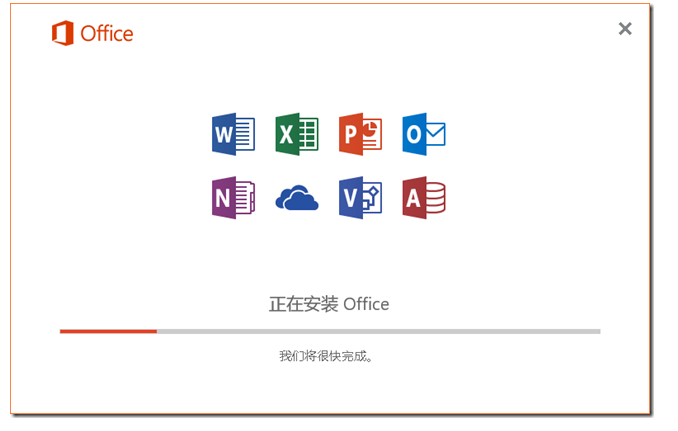
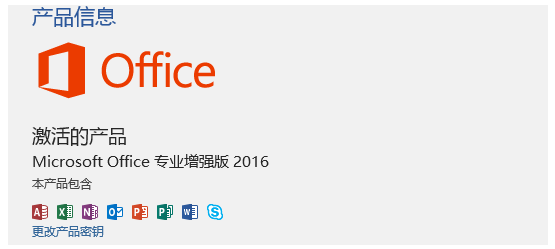

至此,全部安装完成。





